Chưa có sản phẩm trong giỏ hàng.
THỦ THUẬT KỸ NĂNG CẦN BIẾT
Chia sẻ máy in qua mạng, Share máy in win 7/8/10
Cách chia sẻ máy in qua mạng, Share máy in win 7
– Việc sử dụng máy in trong văn phòng là nhu cầu cần thiết đối với tất cả mọi người để in ấn tài liệu báo cáo công việc hợp đồng…. Đa số trong 1 công ty văn phòng thường số lượng máy in bao giờ cũng ít hơn máy vi tính

Việc chia sẻ máy in trong cùng một mạng máy vi tính là rất hữu ích đối với người dùng vì đa số một văn phòng số lượng máy tính luôn ít hơn máy in . Cho nên việc share máy in trong mạng có thể giúp cho nhiều máy tính cùng in một máy in được tiện lợi cho công việc .
Sau khi đã cài xong máy in vào một máy tính rồi thì chúng ta tiền hành share ra cho các máy tính khác có thể kết nối in được máy in thao tác chúng ta làm như sau:
Đầu tiên xem tên máy tính là gì để khi share máy in win 7 chúng ta biết cách kết nối tới máy tính làm máy chut máy in.
Nhìn trên màn hình Desktop có biểu tượng Computer Click chuột phải lên Computer=>>> Properties =>> đối với win 10 thì chữ Computer thay bằng This PC còn thao tác thì làm như nhau sẽ hiện ra của sổ rồi các bạ nhìn theo ghi cho hình dưới sẽ biết được tên máy tính nhé.
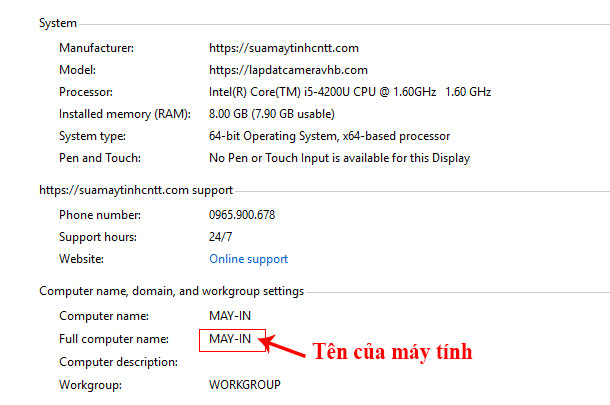
Sau khi đã biết được tên máy tính rồi thì ta vào phần máy in như sau :
Star windown => Devices and printers =>> sẽ hiện ra cửa sổ các máy in đã được cài trong nay và tên hiển thị sẽ tương ứng với máy in các bạn đang sử dụng ví như hình dưới mình đang chuẩn bị share máy in canon 6030 chẳng hạn.
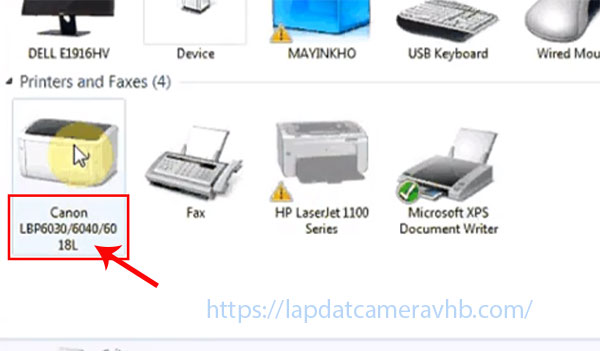
Tới bưới này các bạn chỉ cần Click chuột phải lên máy in cí tên Canon LBP6030… =>>> Printer Properties =>>> Tab Sharing =>>> tíc vào Share this printer =>> Apply =>>> ok bước Share máy in trên một máy tính như vậy là ok.
Giờ chuyển sang các máy cần kết nối đến máy tính chủ mà ta vừa share máy in xong . Máy cần kết nối đến đến máy in đang share ta làm như sau:
ta có thể mở của sổ Run bằng cách tổ hợp hai phím Windown + R để ra cửa sổ Run
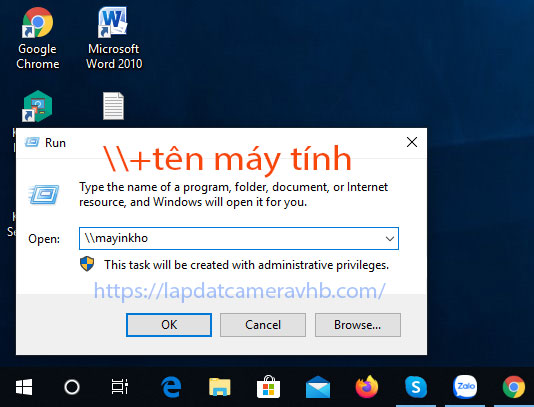
Sau khi nhập lệnh \\mayinkho thì nó sẽ bung ra của sổ máy in mà nãy chúng ta share tới bước này ta chỉ cần Double Click vào tên máy in hoặc bấm chuột phải lên máy in Canon 6030…. chọn =>>> Conneting... nó sẽ hỏi cài đặt Driver cho máy in như hình dưới ta bấm =>>> install driver chờ xíu máy tính cài driver xong là chúng ta có thể in được
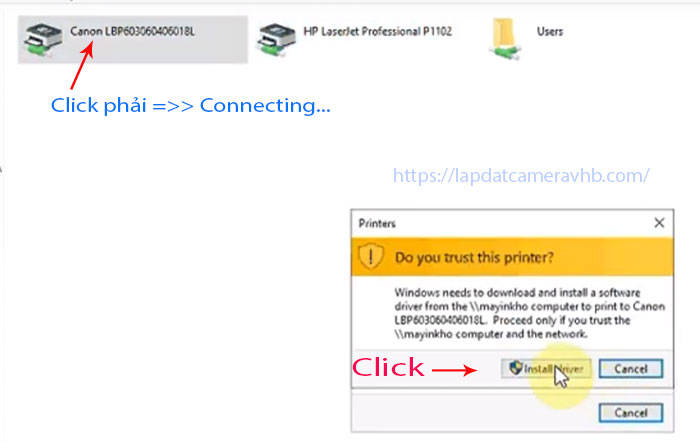
Bước Share và kết nối máy tính với máy in đến đây là ok rồi . các bạn muốn khi in máy in luôn tự động chọn mặc định thì ta Click vào tên máy in =>>> Set as default printer là xong
Chúc các bạn thành công !
các bạn có thể xem Video bên dưới chi tiết hơn để làm theo cho dễ .
Bạn nào làm không được có thể để lại bình luận bên dưới sẽ có kỹ thuật hỗ trợ.
Xem thêm =>>> Cài máy in cho win 7
